Έχετε μια μεγάλη συλλογή από DVD και θέλετε να τα παρακολουθήσετε στις συσκευές σας Apple; Πολλοί από εσάς θέλετε να παρακολουθήσετε ταινίες DVD στο iPhone σας. Συνήθως, πρέπει να τοποθετήσετε το δίσκο DVD σε μια μονάδα DVD του υπολογιστή σας. Πώς να παίξετε την παλιά ταινία DVD στο iPhone σας; Ωστόσο, μπορείτε είτε να μετατρέψετε το DVD στη μορφή που υποστηρίζει το iPhone είτε να αντιγράψετε την ταινία DVD στη συσκευή σας iPhone. Σε αυτό το άρθρο, θα μοιραστούμε τον καλύτερο μετατροπέα DVD σε iPhone για εσάς. Ακολουθήστε αυτό το σεμινάριο και παίξτε την αγαπημένη σας ταινία DVD σε iPhone ή iPad.
Μέρος 1. Μάθετε για τις υποστηριζόμενες μορφές iPhone
Πριν μετατρέψετε το DVD σε iPhone, πρέπει πρώτα να γνωρίζετε τις υποστηριζόμενες μορφές iPhone. Εδώ έχουμε παραθέσει όλες τις μορφές αρχείων που υποστηρίζονται από συσκευές iOS όπως το iPhone ή το iPad.
1. Το iPhone υποστηρίζει εγγενώς τις κοινές μορφές βίντεο, συμπεριλαμβανομένων των MP4, H.264, M4V, MOV, MPEG-4.
2. Υποστηριζόμενες μορφές ήχου iPhone: MP3, MPEG4 HE-AAC v1/MPEG4 AAC v2 (.aac, .m4a, .mp4), MPEG2 AAC-LC/MPEG4 AAC-LC (.aac), PCM (.wav, .aiff )
3. Υποστηριζόμενες μορφές φωτογραφίας: JPEG, GIF, TIFF, PNG, BMP
4. Υποστηρίζει επίσης αρχεία εγγράφων, συμπεριλαμβανομένων των PDF, Text, Rich TEXT, Microsoft Word, Excel, PowerPoint, Pages, Numbers, Keynote.
Μέρος 2. Καλύτερος τρόπος για να μετατρέψετε DVD σε iPhone
Η εύρεση ενός καλού μετατροπέα DVD σε iPhone είναι απαραίτητη εάν θέλετε να παίξετε την ταινία DVD στο iPhone σας. Αν και υπάρχουν πολλοί μετατροπείς DVD στην αγορά, δεν λειτουργούν όλοι καλύτερα. Εδώ προτείνουμε το AVAide DVD to iPhone Converter, το οποίο είναι ένα ισχυρό και εύχρηστο λογισμικό μετατροπής DVD για Windows και Mac. Μπορεί να μετατρέψει DVD σε βίντεο iPhone MP4, H.264/MPEG-4 AVC, MOV, M4V. Αυτό το λογισμικό μετατροπής υποστηρίζει πολλές συσκευές iOS, όπως iPhone, iPad Pro, iPad mini κ.λπ.
- Μετατρέψτε οποιοδήποτε DVD σε MP4, MOV, M4V μορφή βίντεο/ήχου για iPhone.
- Επεξεργαστείτε το βίντεο DVD με λειτουργίες όπως περιστροφή, περικοπή, εφέ, φίλτρο, υδατογράφημα κ.λπ.
- Μετατρέψτε DVD σε iPhone με τον αρχικό υπότιτλο και το κομμάτι ήχου.
- Κάντε προεπισκόπηση του βίντεο DVD με την ενσωματωμένη συσκευή αναπαραγωγής.
- Εξαγωγή αρχείων ήχου όπως MP3, AAC, M4A κ.λπ. από βίντεο DVD.
- Η τεχνολογία επιτάχυνσης GPU κάνει τη μετατροπή DVD σε iPhone ταχύτερη.
Πώς να μετατρέψετε DVD σε υποστηριζόμενες μορφές iPhone
Βήμα 1Δωρεάν λήψη και εγκατάσταση του AVAide DVD σε iPhone Converter στον υπολογιστή σας. Τοποθετήστε το δίσκο DVD στη μονάδα DVD του υπολογιστή σας. Στη συνέχεια, μπορείτε να εκτελέσετε τον μετατροπέα DVD σε iPhone και να κάνετε κλικ Φόρτωση DVD για να φορτώσετε το δίσκο DVD που θέλετε να μετατρέψετε.

Βήμα 2Πηγαίνω στο Μετατροπή όλων σε περιοχή και επιλέξτε τη μορφή εξόδου που θέλετε. Μετακίνηση στο Συσκευή καρτέλα και επιλέξτε τον αντίστοιχο τύπο συσκευής.

Βήμα 3Στη συνέχεια κάντε κλικ στο Επεξεργασία εικονίδιο για να επεξεργαστείτε το βίντεο DVD σας. Εδώ μπορείτε να περιστρέψετε το βίντεο DVD οριζόντια/κάθετα, να περικόψετε την άκρη του βίντεο, να προσθέσετε υδατογράφημα, να προσαρμόσετε το κομμάτι ήχου και τους υπότιτλους. Εάν δεν χρειάζεται να τροποποιήσετε το βίντεό σας, μπορείτε να παραλείψετε αυτό το βήμα.

Βήμα 4Τέλος, πηγαίνετε στο Αποθήκευση σε περιοχή για να επιλέξετε το φάκελο εξόδου και κάντε κλικ στο Rip All κουμπί για αντιγραφή του DVD σε βίντεο που υποστηρίζεται από iPhone.

Εφόσον το iPhone υποστηρίζει μια σειρά από μορφές βίντεο, όπως MP4, H.264, MOV, M4V, MP3, AAC, κ.λπ., μπορείτε να επιλέξετε μία επιθυμητή μορφή όταν επιλέγετε τη μορφή εξόδου για το iPhone.
Μέρος 3. Τρόπος συγχρονισμού βίντεο DVD με το iPhone
Μετά τη μετατροπή, μπορείτε να χρησιμοποιήσετε το iTunes για να συγχρονίσετε το βίντεο DVD που έχει μετατραπεί στο iPhone δωρεάν. Σε αυτό το μέρος, θα σας δείξουμε λεπτομερή βήματα για τη μεταφορά του βίντεο DVD στο iPhone.
Βήμα 1Ανοίξτε το iTunes, κάντε κλικ Αρχείο στο επάνω μενού και επιλέξτε Προσθήκη αρχείου στη βιβλιοθήκη. Επιλέξτε το βίντεο DVD που έχει μετατραπεί και μεταφέρετέ το στο iTunes.
Βήμα 2Συνδέστε το iPhone σας στον υπολογιστή. Πατήστε το εικονίδιο της συσκευής στο iTunes και κάντε κλικ στο Κινηματογράφος.
Βήμα 3Επιλέγω Συγχρονισμός ταινιών, ελέγξτε την ταινία DVD και κάντε κλικ στο Συγχρονισμός κουμπί για να ξεκινήσει ο συγχρονισμός βίντεο DVD με το iPhone.
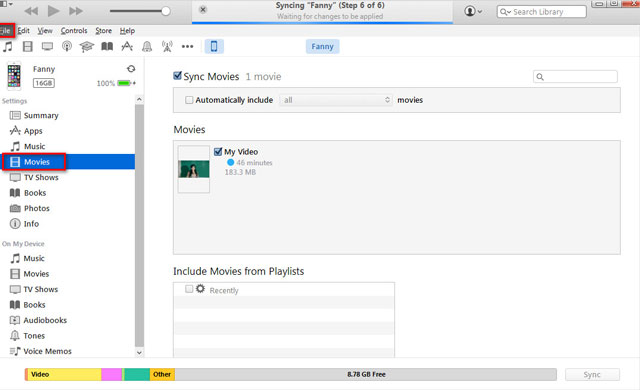
Μέρος 4. Συχνές ερωτήσεις για τη μετατροπή DVD σε iPhone
1. Μπορεί το iPhone να παίζει DVD;
Δεν μπορείτε να παίξετε DVD απευθείας στο iPhone επειδή δεν υπάρχει υποδοχή DVD στο iPhone. Μπορείτε όμως να αντιγράψετε το DVD ή να τα ηχογραφήσετε με επαγγελματικά εργαλεία. Στη συνέχεια, συγχρονίστε την ταινία DVD με το iPhone.
2. Μπορώ να συνδέσω μια συσκευή αναπαραγωγής DVD στο iPad;
Όχι. Δεν μπορείτε να συνδέσετε μια συσκευή αναπαραγωγής DVD και να αναπαράγετε ταινίες DVD σε αυτήν. Αλλά μπορείτε να κάνετε streaming ένα ψηφιακό αντίγραφο των ταινιών DVD στο iPad σας.
3. Πώς μπορώ να ψηφιοποιήσω τα DVD μου;
Για να ψηφιοποιήσετε το DVD σας, πρέπει να εγκαταστήσετε το DVD Ripper στον υπολογιστή σας. Τοποθετήστε το DVD στη μονάδα DVD. Εκτελέστε το DVD Ripper και κάντε κλικ στο κουμπί Load DVD για να εισαγάγετε το DVD. Στη συνέχεια, επιλέξτε την ψηφιακή μορφή που θέλετε να εξαγάγετε και κάντε κλικ στο κουμπί Rip All για να ψηφιοποιήσετε το DVD σας.
Όταν θέλετε να μετατρέψετε ταινίες DVD για αναπαραγωγή στο iPhone δωρεάν, θα πρέπει πρώτα να μάθετε για τις υποστηριζόμενες μορφές iPhone. Επιπλέον, μπορείτε να βρείτε τον μετατροπέα DVD σε iPhone για αντιγραφή του DVD σε μορφή που υποστηρίζεται από iPhone χωρίς απώλεια ποιότητας. Μετά από αυτό, μπορείτε να μεταφέρετε την ταινία DVD που έχει μετατραπεί στο iPhone με τη βοήθεια του iTunes. Εάν έχετε καλύτερες λύσεις για την αναπαραγωγή DVD στο iPhone, μπορείτε να μοιραστείτε τα στοιχεία σας μαζί μας.
Το καλύτερο εργαλείο για την αντιγραφή και τη μετατροπή του αρχείου εικόνας DVD Disc/Folder/ISO σε διάφορες μορφές.



 Ασφαλής λήψη
Ασφαλής λήψη


